Alternate File Shredder的使用方法
时间:2022-12-16 10:13:05作者:极光下载站人气:81
Alternate File Shredder是一款文件粉碎软件,平时由于经常会使用电脑,那么电脑中保存的有用和无用的文件就会有很多,虽然平时可能会对这些没用的文件进行清理或者删除操作,但是如果当你使用一些数据恢复软件进行恢复自己不小心删除的文件时,有可能这些无用的文件也会被重新恢复,那么想要让无用的文件彻底清除掉,那么可以通过Alternate File Shredder进行粉碎性删除,从而避免文件被重新恢复的情况,那么该软件如何粉碎文件呢,感兴趣的小伙伴就和小编一起来看看吧,希望对大家有所帮助。
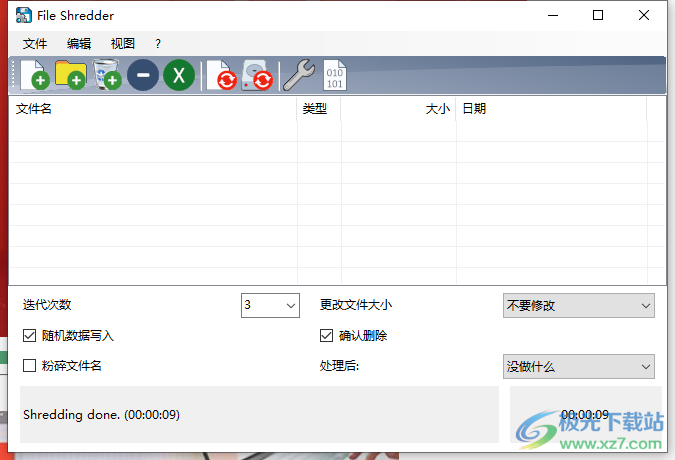
方法步骤
1.在电脑桌面上找到该软件图标右键点击将其打开,在该软件的左上角有两种可以添加文件的方式,你可以通过添加文件或者添加文件夹的方式进行添加文件。
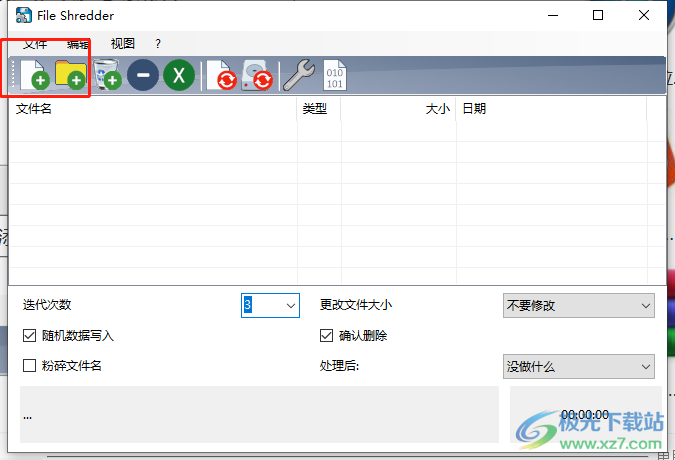
2.当我们选择添加文件按钮进入到页面之后,在该页面中你可以选择想要粉碎的文件进行添加,可以批量选择添加。
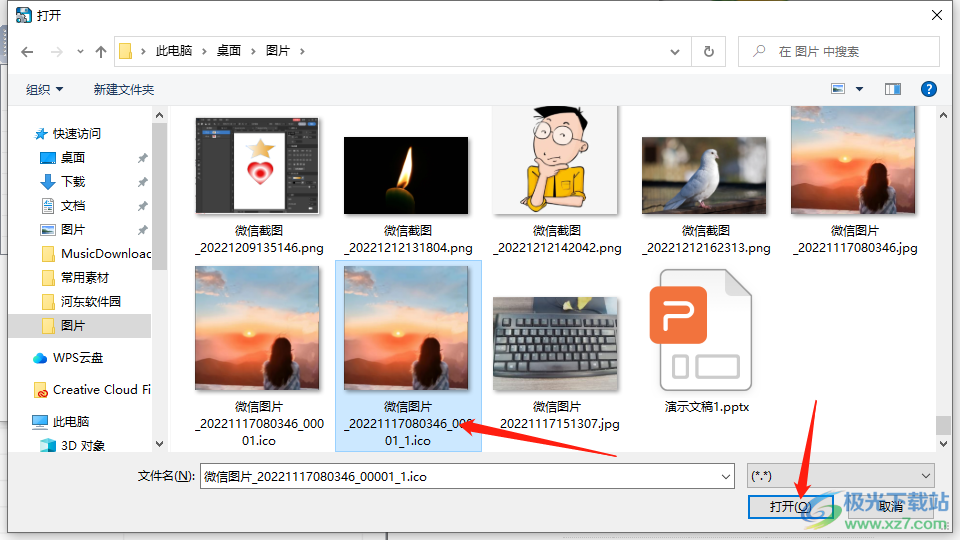
3.当我们将文件添加到页面之后,点击工具栏中的【粉碎文件】的按钮,如图所示。
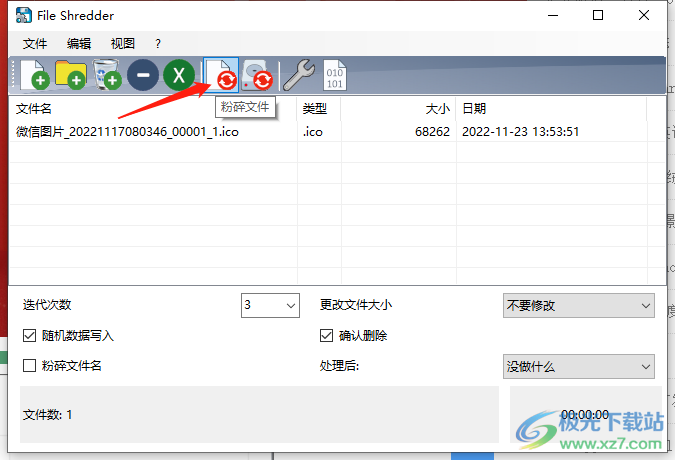
4.之后会弹出一个确定粉碎该软件的提示框,这里你可以点击【是】或者【全是】按钮进行粉碎。
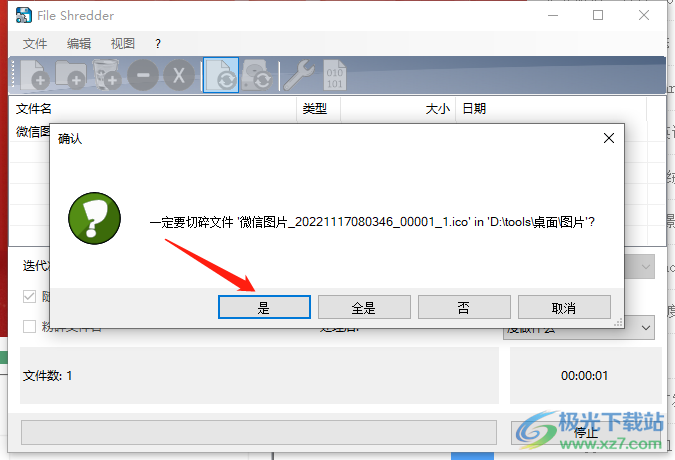
5.粉碎后,点击【视图】选项卡,在该选项卡下点击【打开日志文件夹】选项进入到页面中。
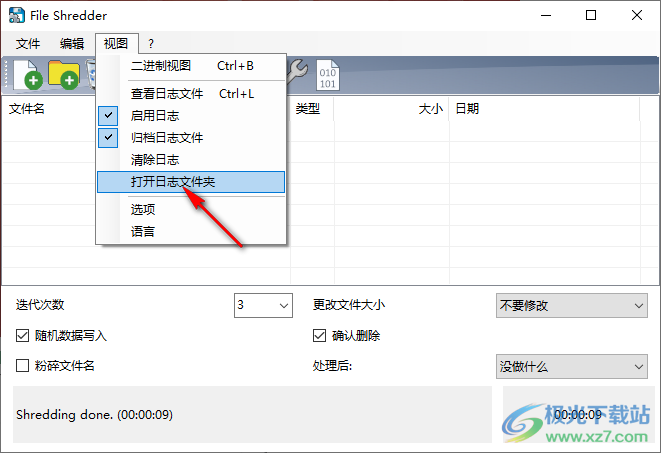
6.在该页面你可以查看到刚刚我们删除的文件,然后双击进入到日志中,可以查看到我们删除文件的名称。
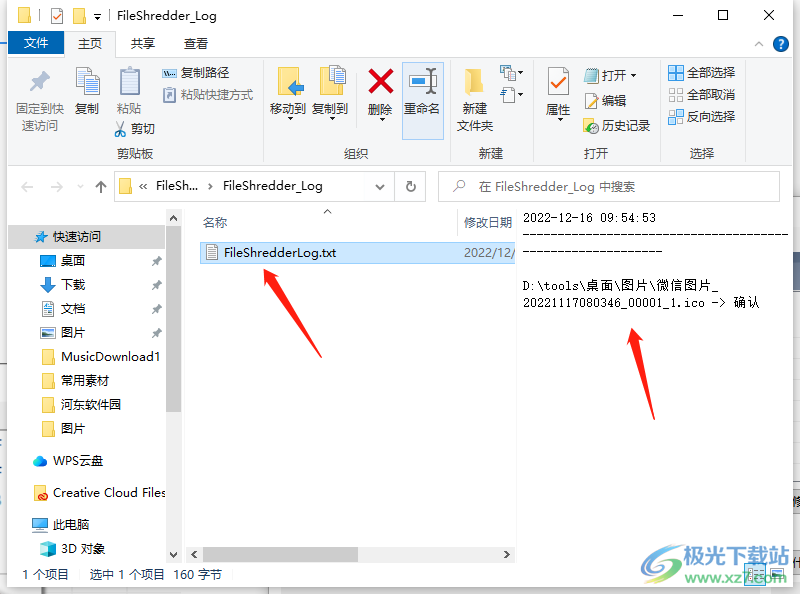
7.然后返回到软件页面中,点击设置图标,进入到设置页面中可以进行设置。
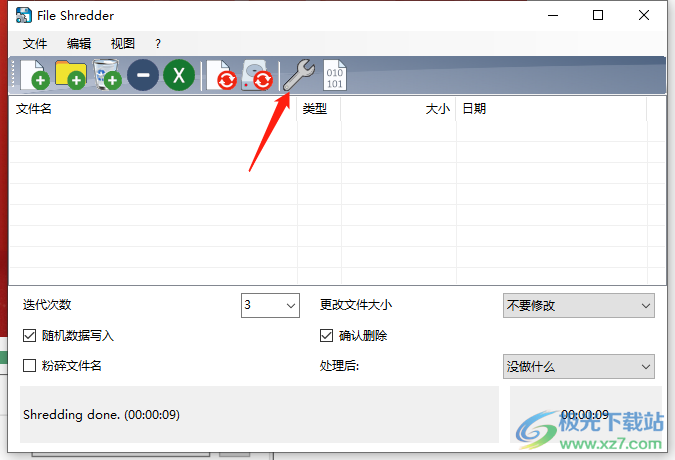
8.进入到设置页面中之后,你可以在【文件粉碎设置】页面中进行设置,比如设置一下【文件块大小】的参数数值,以及【自由空间碎纸块大小】的数值等,或者根据自己的需要勾选【不要删除磁盘清除文件】等。
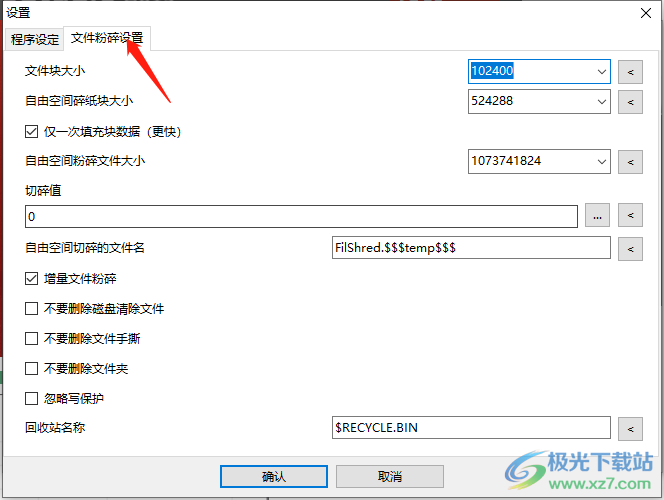
以上就是关于如何使用Alternate File Shredder的操作方法,该软件可以将电脑中的文件添加到软件中进行粉碎操作,想要彻底删除文件的小伙伴可以了解一下。

Alternate File Shredder(文件粉碎软件)
大小:850 KB版本:v2.720 中文免费版环境:WinXP, Win7, Win8, Win10, WinAll
- 进入下载
相关推荐
相关下载
热门阅览
- 1百度网盘分享密码暴力破解方法,怎么破解百度网盘加密链接
- 2keyshot6破解安装步骤-keyshot6破解安装教程
- 3apktool手机版使用教程-apktool使用方法
- 4mac版steam怎么设置中文 steam mac版设置中文教程
- 5抖音推荐怎么设置页面?抖音推荐界面重新设置教程
- 6电脑怎么开启VT 如何开启VT的详细教程!
- 7掌上英雄联盟怎么注销账号?掌上英雄联盟怎么退出登录
- 8rar文件怎么打开?如何打开rar格式文件
- 9掌上wegame怎么查别人战绩?掌上wegame怎么看别人英雄联盟战绩
- 10qq邮箱格式怎么写?qq邮箱格式是什么样的以及注册英文邮箱的方法
- 11怎么安装会声会影x7?会声会影x7安装教程
- 12Word文档中轻松实现两行对齐?word文档两行文字怎么对齐?
网友评论